Det här avsnittet förklarar hur du fyller på papper i facket och skriver ut från facket.
När det gäller flexibilitet för utskriftsmaterial, se “Papper som stöds", "Papper laddat i magasinet".
Detta tillvägagångssätt förklarar hur man lägger i papper i fack 1. Samma tillvägagångssätt används för fack 2/3/4/5 (tillval).
-
Dra ut papperskassetten (1).

-
Ställ in visartavlan för pappersstorlek (2) så att den överensstämmer med storleken på papperet som ska läggas i.
Ställ in visartavlan på [A4
 ] när du lägger i papper av A4-storlek i horisontell riktning.
] när du lägger i papper av A4-storlek i horisontell riktning.
Memo
-
Om pappersformatet inte finns bland alternativen på, välj "annat".
Anteckning
-
Se till att det överensstämmer med pappersstorleken och den pappersstorleken på vredet. Annars pappersformatsfel inträffa och utskrift går inte att utföras.
-
För pappersstorlek som kan att matas antingen horisontellt eller vertikalt, såsom A4, se till att du väljer rätt riktning.
-
Fackets pappersformat, papperstyp och papperstjocklek visas ibland på panelen. Du kan ändra inställningen för att dölja skärmen. För att dölja skärmen, välj [Admin Setup (Admin Inställning)] > [Panel Setup (Panel Inställning)] > [Paper setup when paper exchange (Pappersinställning vid pappersbyte)] och ställ in det på [Off (Av)].
-
-
Kläm ihop de blå delarna av pappershållaren (3) och pappersstoppen (4) och skjut dem enligt den storlek papper som du ställt in.
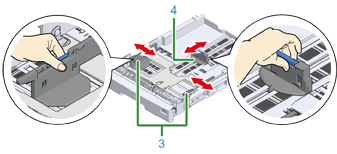
-
Lufta en pappersbunt ordentligt, och rikta sedan in kanterna på papperet.

-
Fyll på papperet med utskriftssidan nedåt.
Anteckning
-
Fyll inte på papper ovanför märket “
 ” (5) på pappersstödet.
” (5) på pappersstödet.
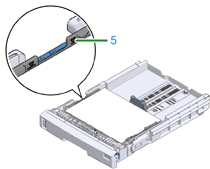
-
-
Se till att papperet ligger tätt intill pappersledaren.
-
Kontrollera om storleken på papper som du har lagt i stämmer överens med inställningen på visartavlan för pappersstorlek.
Anteckning
-
Om pappersstorleken på papperet och pappersstorleksvredet inte matchar, uppstår ett fel och utskrift kan inte göras.
-
-
Sätt in papperskassetten i skrivaren.

-
Om du använder media där du inte kan ställa in storleken på visartavlan för pappersstorlek ställer du in visartavlan på [Other (Annan)] och väljer [Custom Size (Egendef. storlek)] på kontrollpanelen och anger bredden och längden på pappret.
Se “Skriva ut på papper med anpassad storlek”.
Om storleken på pappret finns på vredet, såsom A3 och A4, ställ in [Cassette Size (Kassettstorlek)]. [Cassette Size (Kassettstorlek)] är inställd som standard och du behöver vanligtvis inte ändra det.
Öppna den fil du vill skriva ut och skriv ut den med följande procedurer
-
För Windows PCL-skrivardrivrutin
-
Välj [Print (Skriv ut)] i menyn [File (File)].
-
Klicka på [Preferences (Preferenser)] (eller [Property (Egenskap)]).
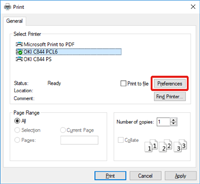
-
På fliken [Setup (Installation)] välj en pappersstorlek från fliken [Size (Storlek)].
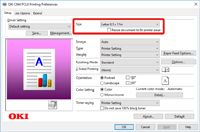
-
Välj [Tray 1 (Fack 1)] från [Source (källa)].
-
Klicka på [OK (OK)].
-
Klicka på [Print (Skriv ut)] på skärmen [Print (Skriv ut)].
-
För Windows PS-skrivardrivrutinen (C834/C844/ES8434)
-
Välj [Print (Skriv ut)] i menyn [File (File)].
-
Klicka på [Preferences (Preferenser)] (eller [Property (Egenskap)]).
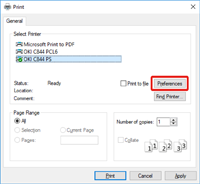
-
Välj fliken [Paper/Quality (Papper/kvalitet)]
-
Välj [Tray 1 (Fack 1)] från [Paper Source (papperskälla)]
-
Klicka på [Advanced (Avancerat)].
-
Klicka på [Paper size (pappersstorlek)] och välj en pappersstorlek från rullgardinslistan.
-
Klicka på [OK (OK)].
-
Klicka på [Print (Skriv ut)] på skärmen [Print (Skriv ut)].
-
Mac PS Printer Driver (C834/C844/ES8434)
-
From menyn [File (File)], välj [Page Setup (Utskriftsformat)].
-
Välj en pappersstorlek i [Paper Size], och klicka sedan på [OK].
-
Välj [Print (Skriv ut)] från menyn [File (File)].
-
Välj [Paper Feed] i panelmenyn.
-
Välj [All Pages From (Alla sidor från)], och välj sedan [Tray 1 (Fack 1)].
-
Börja skriv ut.
-
Mac PCL-skrivardrivrutin (endast C824)
-
Från menyn [File (File)], välj [Page Setup (Utskriftsformat)] i menyn.
-
Välj en pappersstorlek i [Paper Size], och klicka sedan på [OK].
-
Välj [Print (Skriv ut)] från menyn [File (File)].
-
Välj [Inställningar] i panelmenyn.
-
Välj [Tray 1 (Fack 1)] från [Paper Source (papperskälla)].
-
Börja skriv ut.

